几年来,作为一部分的应用程序 土砖 创意奖学金 云端技术, 如 Photoshop中、Premiere、Lightroom、InDesign 等直接从公司的云端下载并与我们的用户帐户相关联,具体取决于订阅。 我们雇用的。 当我们不再需要它们并且想要从系统中删除它们时,我们会遇到过于激进的应用程序,或者在卸载它们时会导致问题,导致它们留下未删除的元素,从而难以在以后删除它们。
Adobe Creative Cloud 允许我们下载该开发人员的应用程序的试用版,并 管理我们的 Adobe 许可证. 此外,它还可以作为 个人云 例如,我们可以上传我们的照片和项目并在多台计算机之间同步它们。 此应用程序还在 Windows 10 和 Windows 11 资源管理器,可从中访问存储在此云中的数据。

删除 Adobe Creative Cloud 的方法
如果我们曾经安装过 Adobe Creative Cloud 并想从我们的系统中删除此应用程序的所有痕迹,那么我们将解释如何通过不同的方式安全地完成它。 这样,我们可以 完全卸载此 Adobe 工具 并确保不要在我们的计算机上留下任何痕迹。
从 Windows 设置或控制面板
为了能够卸载 Adobe Creative Cloud,通常我们必须从“控制面板”或“Windows 配置”部分执行此操作。
删除任何不需要的应用程序的最传统方法之一是 使用控制面板 . 为此,我们在开始菜单的搜索框中编写控制面板并执行它。 稍后,在“程序”部分中,单击“卸载程序”。 这将打开一个包含所有已安装程序的新窗口。 我们只需要找到 Adobe 套件,用右键单击它,然后单击 “卸载” .
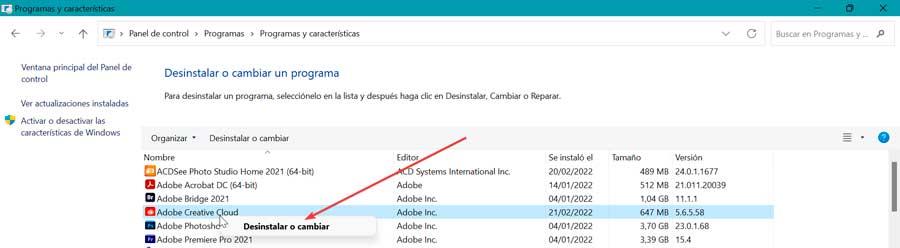
同理,我们可以卸载 从配置菜单 ,我们通过按快捷方式 Windows + I 访问它。稍后我们单击“应用程序”和“应用程序和功能”部分。 我们向下滚动底部,直到找到 Adobe Creative Cloud。 单击它,然后单击 “卸载” 按钮。
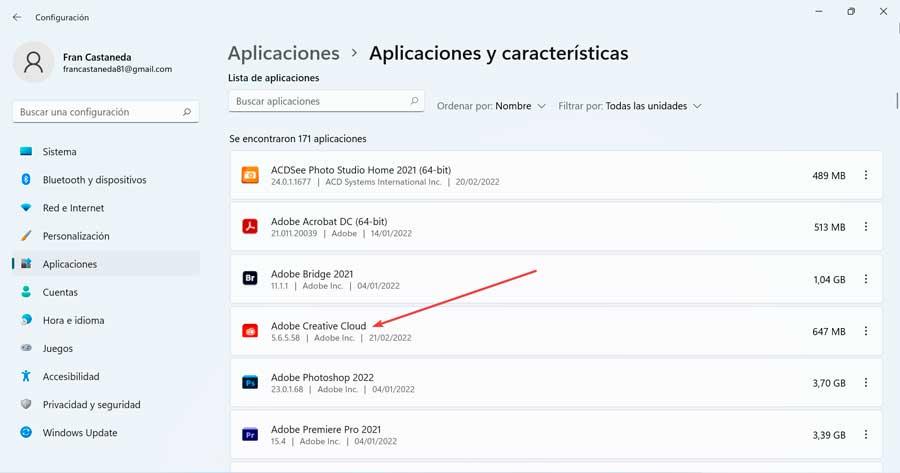
使用您自己的卸载程序
虽然 Adobe Creative Cloud 有自己的卸载程序,但事实是 Adobe 有另一个工具叫做 创意云 卸载 ,这更有效,可以让我们完全消除它。 我们可以下载 它来自以下链接 . 下载后,我们将获得一个 ZIP 文件,我们必须解压缩并在我们的计算机上运行该文件。 这将显示一个带有信息消息的窗口。
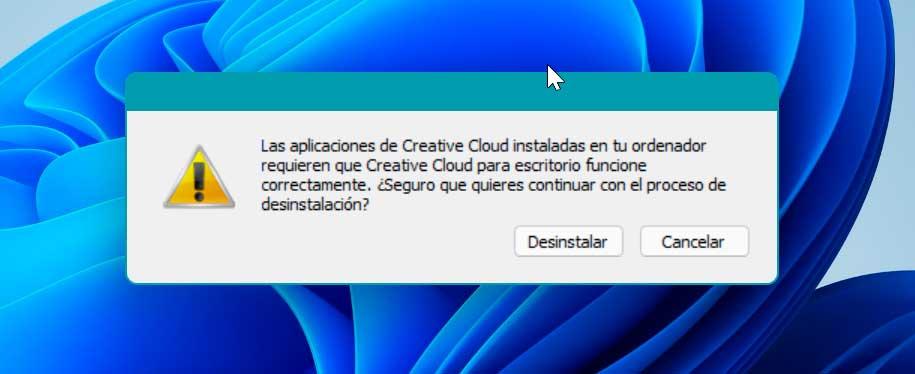
此消息警告我们 Adobe 应用程序(例如 Photoshop 或 Premiere)需要 创意云 正常工作,如果我们卸载它,这些应用程序可能会停止正常工作。 如果我们要继续使用这些应用程序,最好不要删除 Creative Cloud,但如果我们不打算使用它们或没有安装它们,我们可以毫无问题地删除此应用程序。
完成此工具的工作后,Creative Cloud 将不再出现在开始菜单或任务管理器中。
选择第三方应用
我们还可以选择第三方开发的应用程序来完全删除任何程序而不留下任何痕迹。 通过这种方式,我们确保将完全删除 Adobe Creative Cloud,而不会留下任何松散的文件。
HiBit卸载程序
该程序使我们能够跟踪我们在 PC 上安装的所有应用程序。 它对于清理那些我们不需要但我们想要的程序特别有用 完全卸载 . 它是一种软件,不仅可以消除任何已安装的应用程序,还可以消除在 Windows 注册表中所做的修改,以及与程序本身相关的任何文件或文件夹。
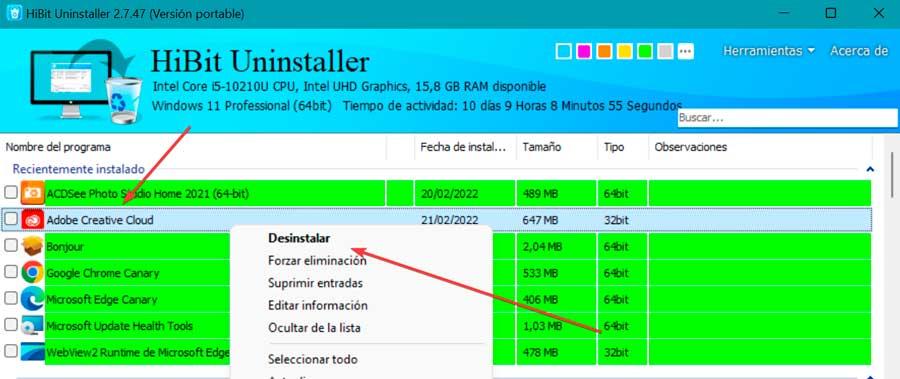
HiBit Uninstaller 是一个免费且可移植的程序,因此它不需要安装并且可以从内部存储设备运行。 我们可以下载 来自其开发商的网站。 运行它时,我们将看到已安装应用程序的列表,因此我们必须右键单击 Adobe Creative Cloud 并选择卸载。
明智的程序卸载程序
这个有用的工具可以让我们快速卸载 Windows 中的各种程序。 它有自己的扫描引擎,能够消除软件删除后可能残留的各种文件、文件夹和注册表元素。 这就是为什么该程序向我们保证该程序的所有数据和文件都从我们的硬盘驱动器中删除。
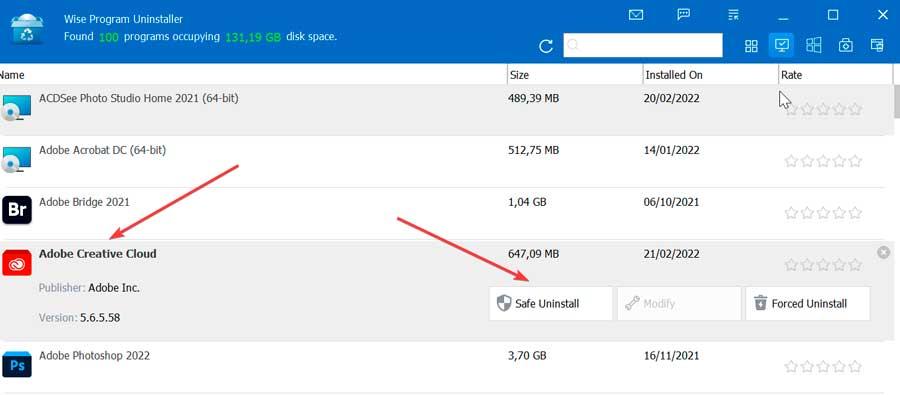
此外,它还加入了强制卸载模式,适用于那些最叛逆的应用程序。 Wise Uninstaller Program 是免费的,我们可以下载它 从其官方网站上的这个链接 . 执行软件时,出现可用应用程序列表,我们找到 Adobe Creative Cloud 并完全卸载它。
从 Windows 资源管理器中删除剩余部分
如果我们使用 Adobe 卸载程序或从 Windows 设置菜单中删除程序,Windows 资源管理器中可能会继续出现残留,我们可以手动删除或从注册表编辑器中删除。
删除 Adobe 文件夹
一旦我们卸载它,我们必须确保也删除 Adobe Creative Cloud 缓存,方法是从 档案总管. 为此,我们执行键盘快捷键“Windows + R”并启动“运行”命令。 这里我们必须写 %应用程序数据% 并单击确定。 这将使“漫游”文件夹出现在我们的系统上,我们必须在其中查找 土砖 文件夹,标记它并按 , 键盘上的键来删除它。
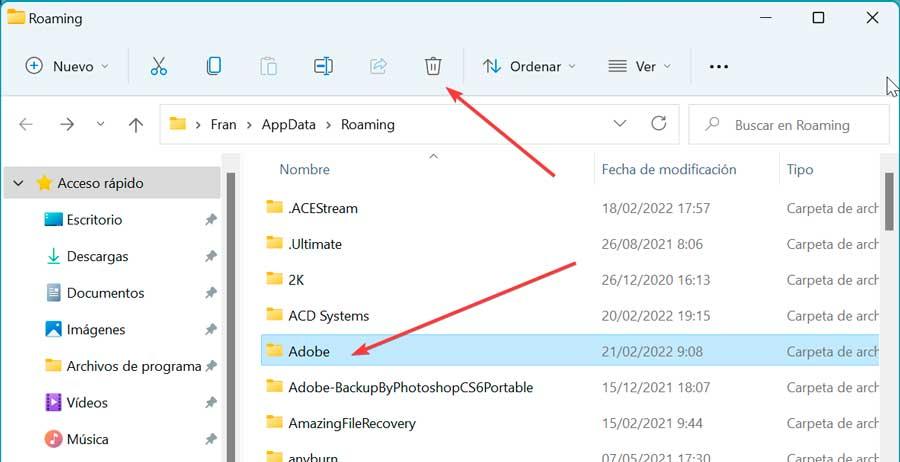
在编辑器中删除您的记录
我们还可以通过访问 Windows 注册表编辑器进行一些简单的调整。
为此,我们要做的是按下键盘快捷键 Windows + R,这将激活运行命令。 在这里,我们键入 regedit 并按 Enter 或 OK 按钮。 稍后,我们导航到以下地址:
HKEY_CURRENT_USER / SOFTWARE / Microsoft / Windows / Current Version / Explorer / Desktop / NameSpace
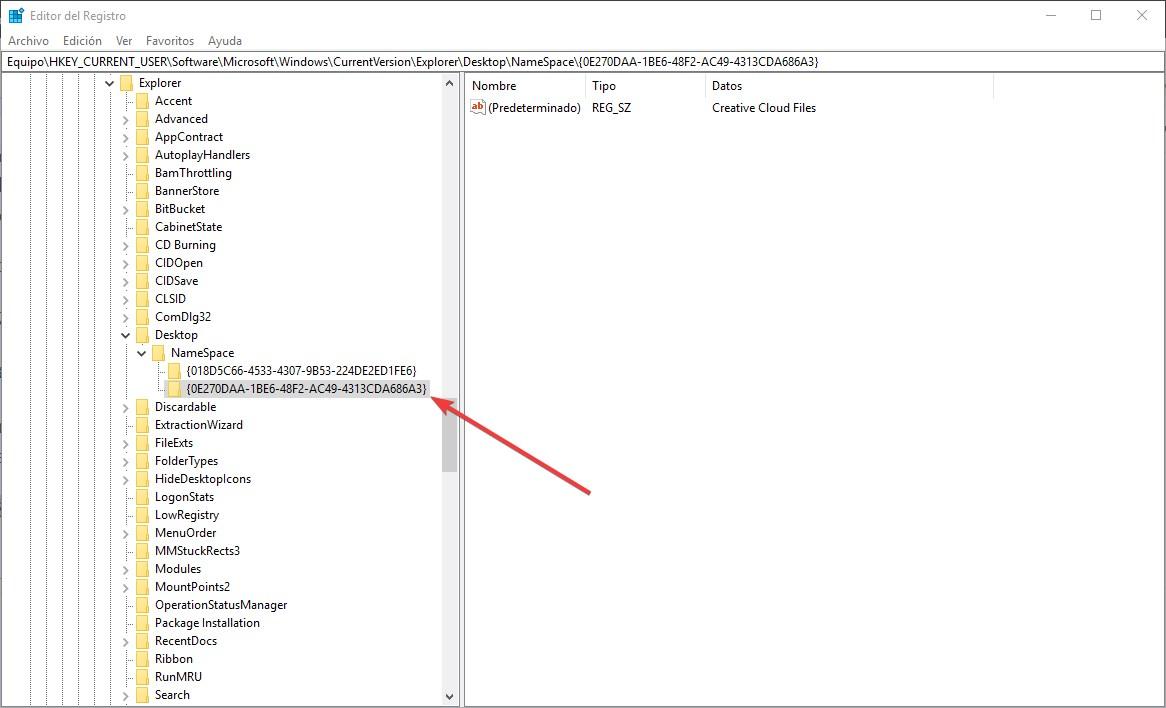
到了这里,我们必须寻找价值 “0E270DAA-1BE6-48F2-AC49-960EE002A5DE” 如以下屏幕截图所示,然后按右键将其删除。 一旦删除此值,当我们重新启动计算机时,它将完全消失。
